15:讓字與背景更加融合,選擇透明度低柔軟點的筆刷刷下

16:畫筆- 載入畫筆- 煙霧筆刷- 當然你沒下載肯定是沒有煙霧層在字體層,立方體層后 在背景前
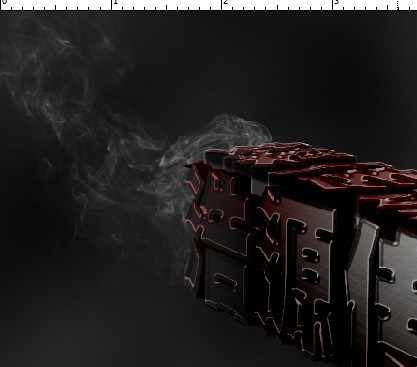
17:再放個地上 懶的話復制剛才的就行了然后變形
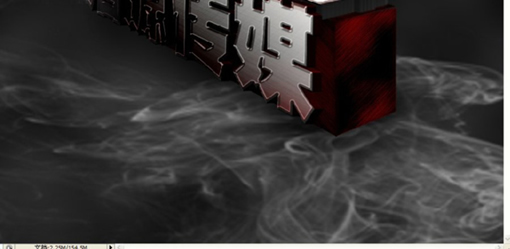
18:漿水如圖調制

19:調色,讓整體更協調 更像熔巖場景新建圖層 混合模式亮光 筆刷顏色紅 柔軟 顏色隨意隨意

20:金屬融化效果,依然是那個煙霧 變形……變形 改個顏色 紅 嫌不夠亮就復制 隨意隨意……圖層置于立方體后 水波前

21:涂抹加復制縮小放在立方前 總之 隨便畫 大膽畫 坐到這步注意保存 否側小心杯具……

22:喝口水上個廁所回來看看整體效果哇哇

23:弄出字面金屬融化效果
橢圓-填充0-外發光 變形放置 當然你要最求完美用鋼筆勾我也沒意見,隨意隨意想融哪就融哪
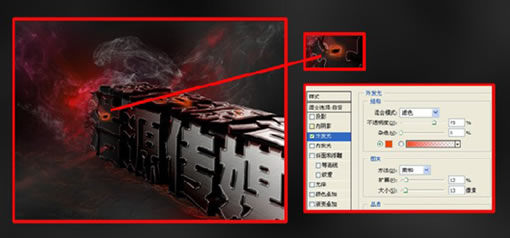
24:溶洞的射線光畫法為橢圓填充白,高斯模糊,動感模糊,蒙板擦出輪廓,蚯蚓狀的光線 鋼筆 畫筆設置為1或者3像素 新建圖層 路徑描邊 然后圖層混合模式為外發光 參數隨便 嫌不夠亮可以復制

25:畫點其余的光線 上面的射光陣列按上面畫法弄出來(就是10幾個白點一起高斯模糊然后動感模糊)

26:基本流程,背景自由調色置于水波前所有層后,蒙板擦除不需要的部分,月亮光暈為描邊 不透明度調高

27:將羽毛放上去,弄一片就行 然后復制 變形

28:最后整體范圍調色
本人做的是四周加黑與整體泛黃
漸變填充+照片濾鏡 蒙板擦出不需要變的顏色

29:最后大功告成

推薦設計

優秀海報設計精選集(8)海報設計2022-09-23

充滿自然光線!32平米精致裝修設計2022-08-14

親愛的圖書館 | VERSE雜誌版版式設計2022-07-11

生活,就該這麼愛!2022天海報設計2022-06-02
最新文章

5個保姆級PS摳圖教程,解photoshop教程2023-02-24

合同和試卷模糊,PS如何讓photoshop教程2023-02-14

PS極坐標的妙用photoshop教程2022-06-21

PS給數碼照片提取線稿photoshop教程2022-02-13








